Werbeschemaplan
1. Werbeblockschema im Plan anlegen
- Bewegen Sie die Maus in den Planbereich
→ Eine schwarze Leiste zeigt den Start einer Zeitschien im Plan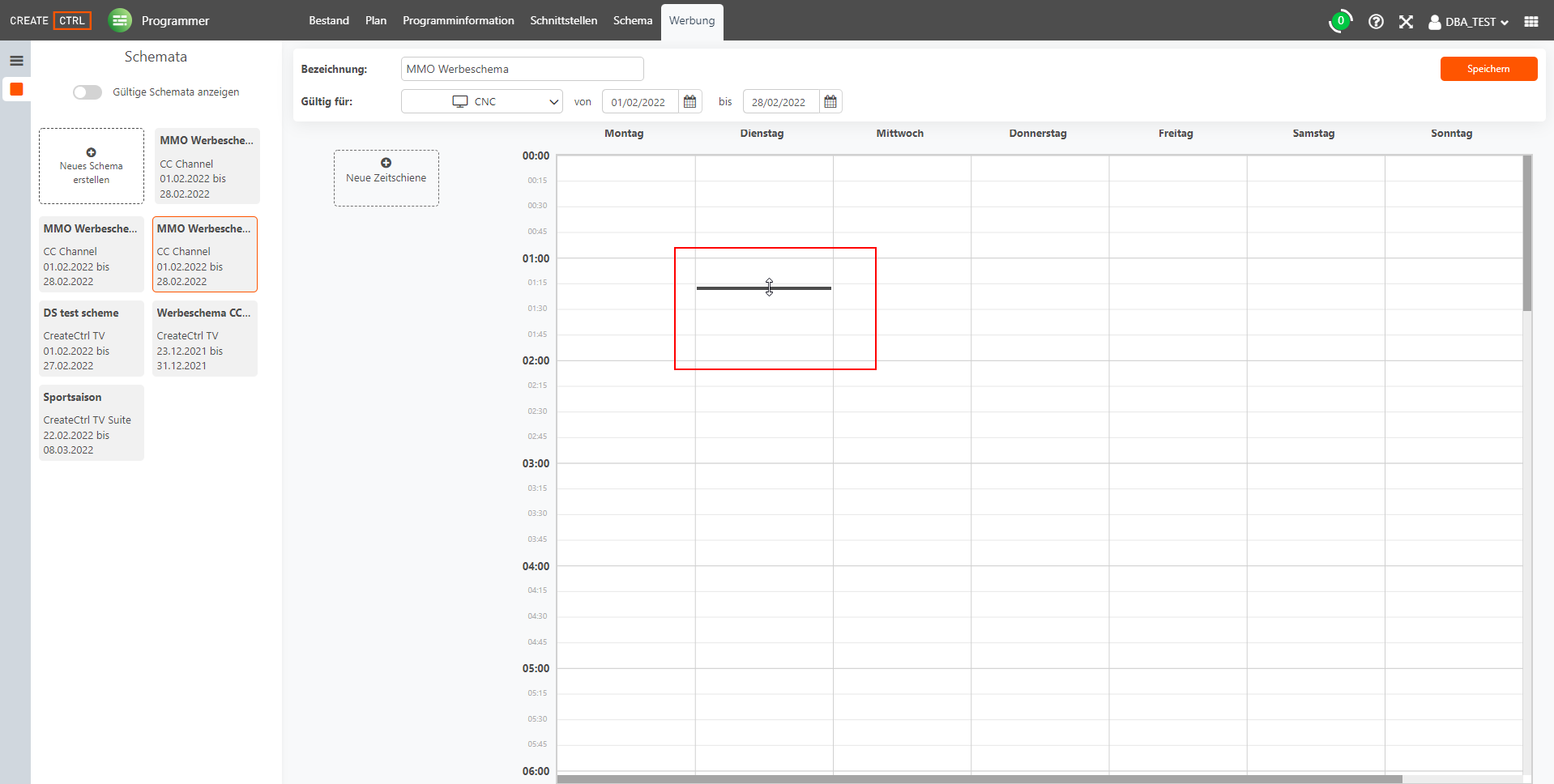
- Klicken und halten und ziehen Sie ein Rechteck im Plan
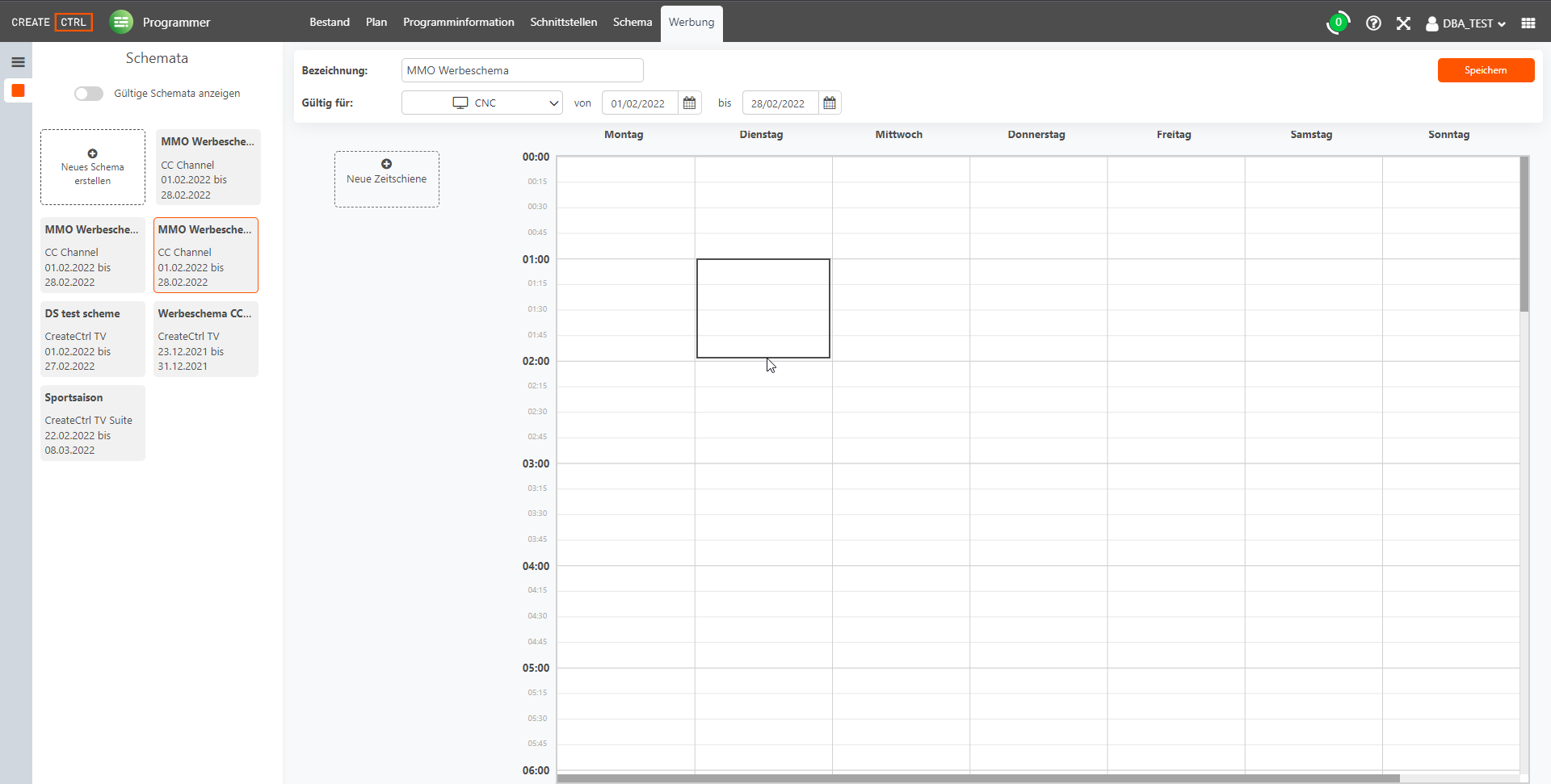
- Lassen Sie die Maus los
→ Der Assistent Werbeblockschema bearbeiten wird geöffnet
Klicken Sie auf die Bereiche
1. Zeitschiene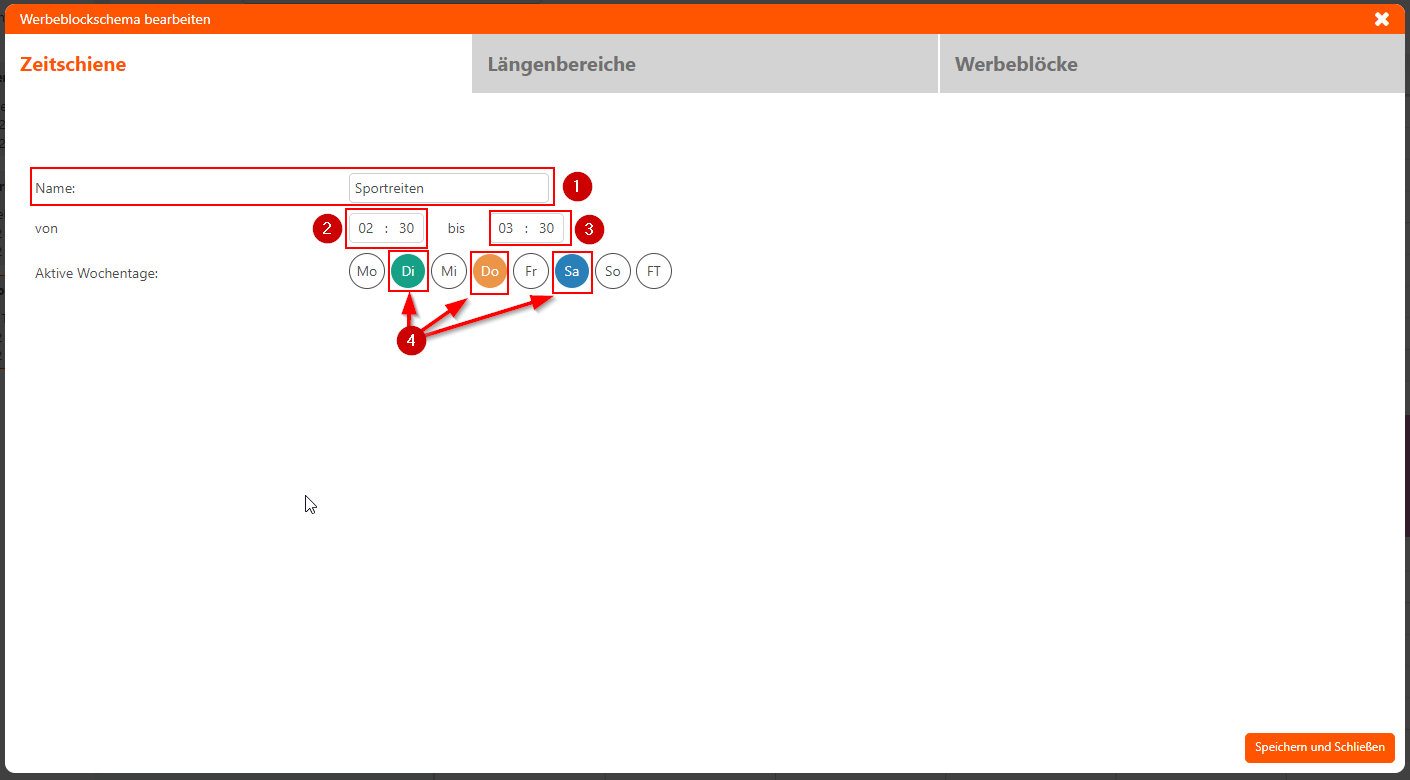
- Klicken Sie in das Texteingabefeld Name und geben Sie einen Namen an
- Klicken Sie in das Zeiteingabefeld von und geben Sie einen Startzeitpunkt ein
- Klicken Sie in das Zeiteingabefeld bis und geben Sie einen Endzeitpunkt ein
- Klicken Sie auf Wochentage an denen die Zeitschiene aktiv seien sollen
→ Die aktiven Wochentage werden farblich markiert
2. Längenbereiche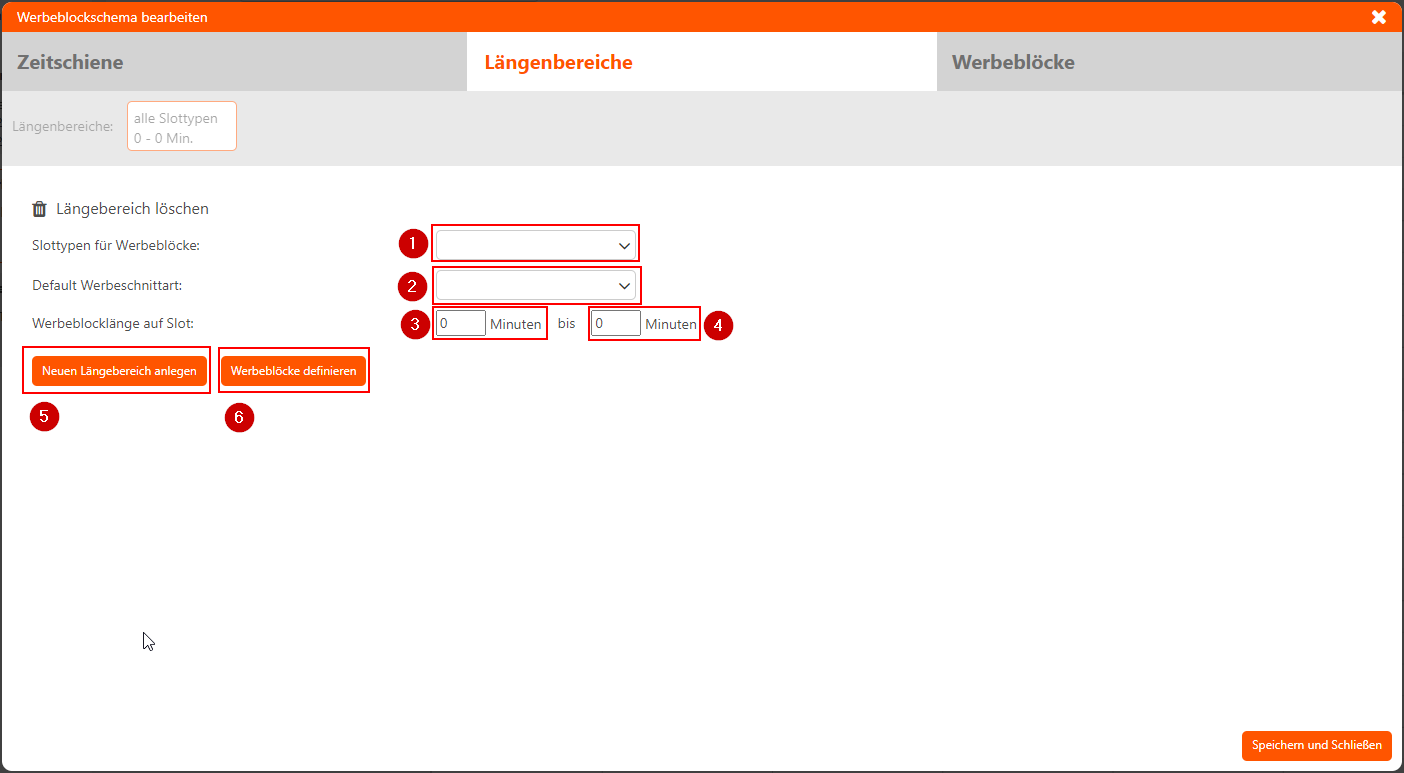
- Slottypen für Werbeblöcke auswählen
- Klicken Sie auf

→ Ein Dropdownmenü mit möglichen Slottypen wird angezeigt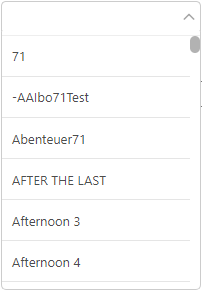
- Klicken Sie auf einen Slottyp
→ Der Slottyp wird ausgewählt; Das Dropdownmenü schließt sich
- Klicken Sie auf
- Default Werbeschnittart auswählen
- Klicken Sie auf

→ Ein Dropdownmenü mit möglichen Werbeschnittarten wird angezeigt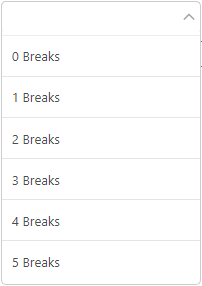
- Klicken Sie auf eine Werbeschnittart im Dropdownmenü
→ Die Werbeschintart wird ausgewählt; Das Dropdownmenü schließt sich
- Klicken Sie auf
- Bewegen Sie die Maus über das von
→ Im rechten Bereich im Eingabefeld wird ein Stepper angezeigt
angezeigt- Klicken Sie auf

→ Der aktuelle Wert wird um 1 erhöht - Klicken Sie auf

→ Der aktuelle Werd wird um 1 verringert - Alternativ klicken Sie in das Eingabefeld und geben Sie eine Minutenanzahl ein
→ Der eingegebene Wert wird übernommen
- Klicken Sie auf
- Bewegen Sie die Maus über das bis
→ Im rechten Bereich im Eingabefeld wird ein Stepper angezeigt
angezeigt- Klicken Sie auf

→ Der aktuelle Wert wird um 1 erhöht - Klicken Sie auf

→ Der aktuelle Werd wird um 1 verringert - Alternativ klicken Sie in das Eingabefeld und geben Sie eine Minutenanzahl ein
→ Der eingegeben Wert wird übernommen
- Klicken Sie auf
- Klicken Sie Neuen Längenbereich anlegen
→ Ein neuer Längenbereich wird angelegt und zur Eingabe von Daten ausgewählt- Geben Sie in 1. - 4. Daten für den neuen Längenbereich ein.
- Klicken Sie Werbeblöcke definieren
→ Der Reiter Werbeblöcke für den aktiven Längenbereich wird aufgerufen
3. Werbeblöcke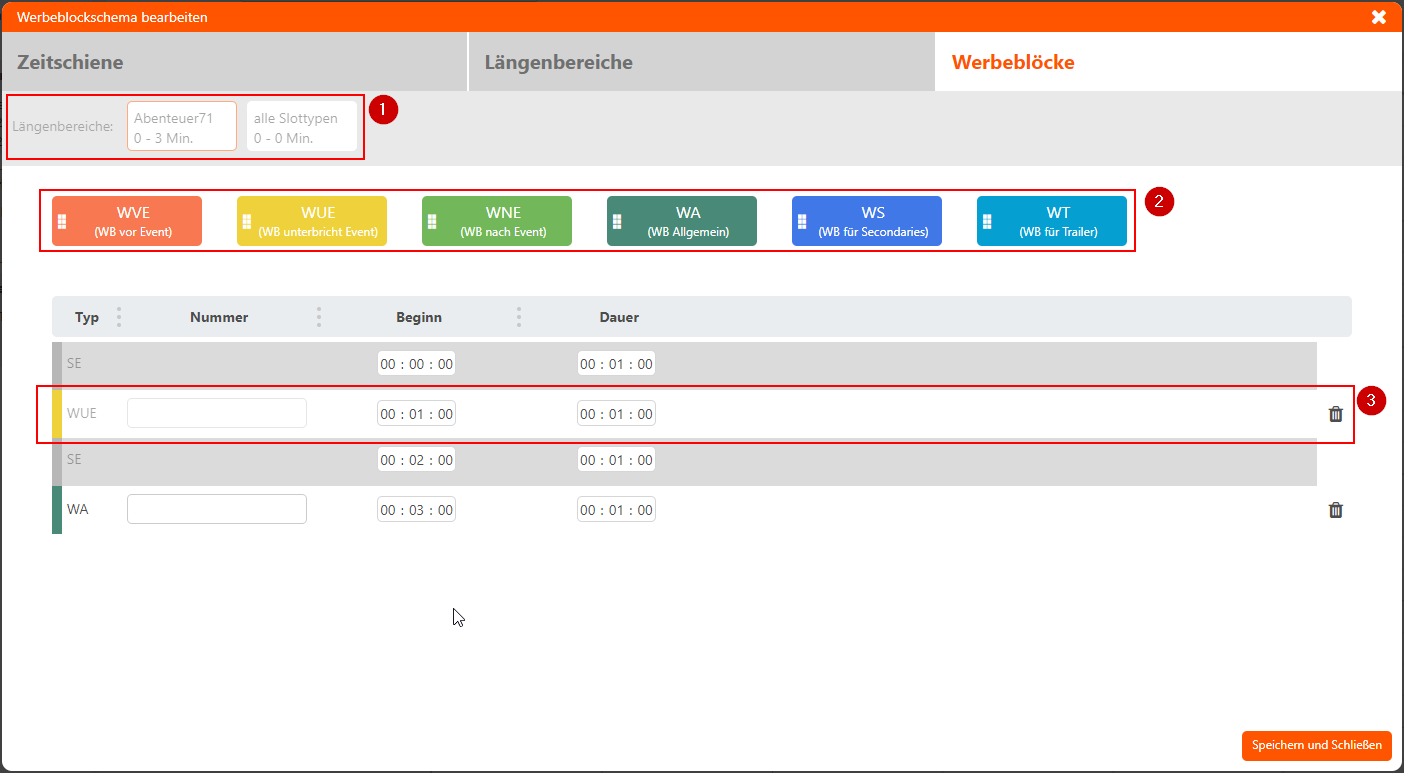
- Längenbereich auswählen
- Klicken Sie auf einen Längenbereich
→ Der Längenbereich wird ausgewählt; die Aktuell verplanten Werbeblöcke(2.) werden angezeigt (3.)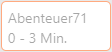
- Klicken Sie auf einen Längenbereich
- Werbeblöcke verplanen
- Klicken und halten Sie einen gewünschten Werbeblock
→ Der Werbeblock bereich wird mit grüner Strichlinie umrandet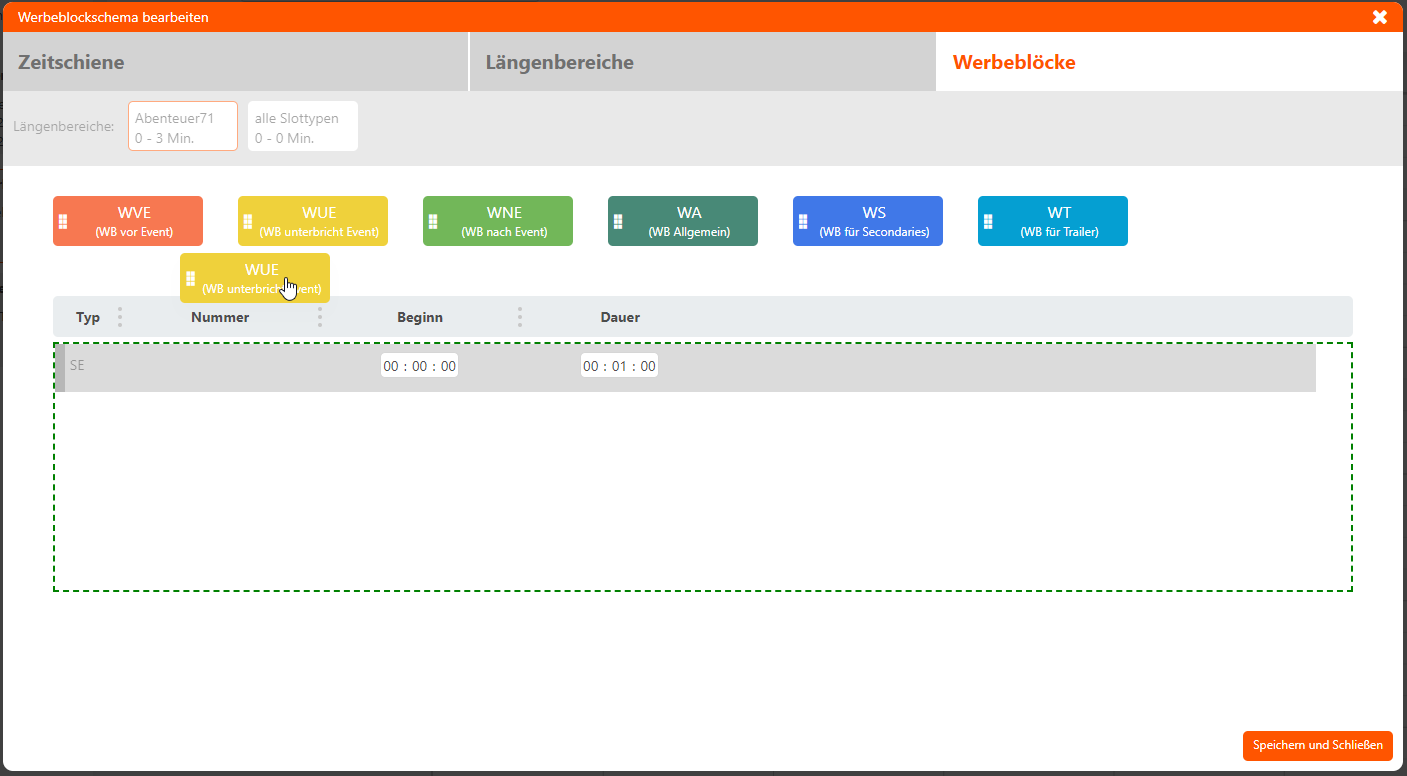
- Ziehen Sie den Werbeblock in den Planbereich
→ Eine grüne Zeile zeigt den zukünftigen Verplanungsbereich an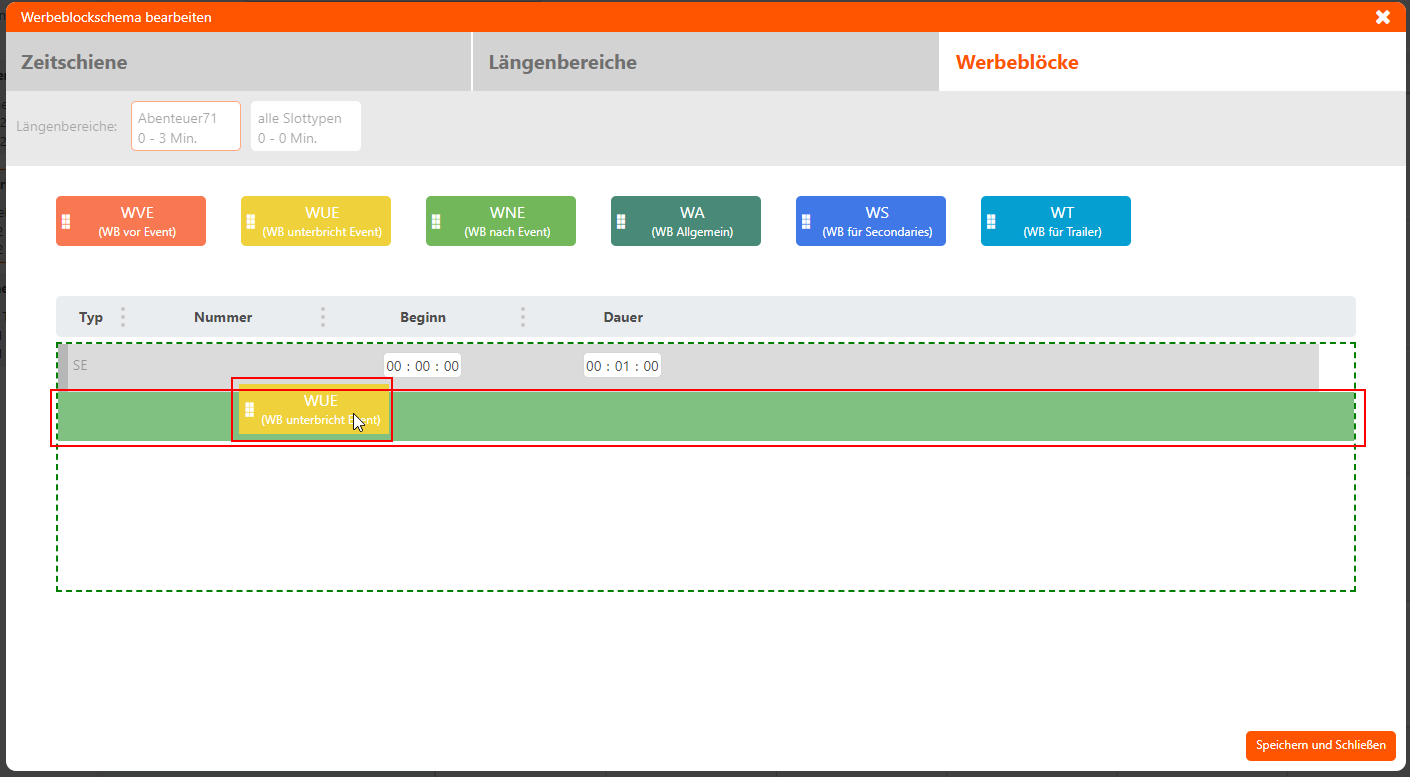
- Lassen Sie die Maus los
→ Der Werbeblock wird verplant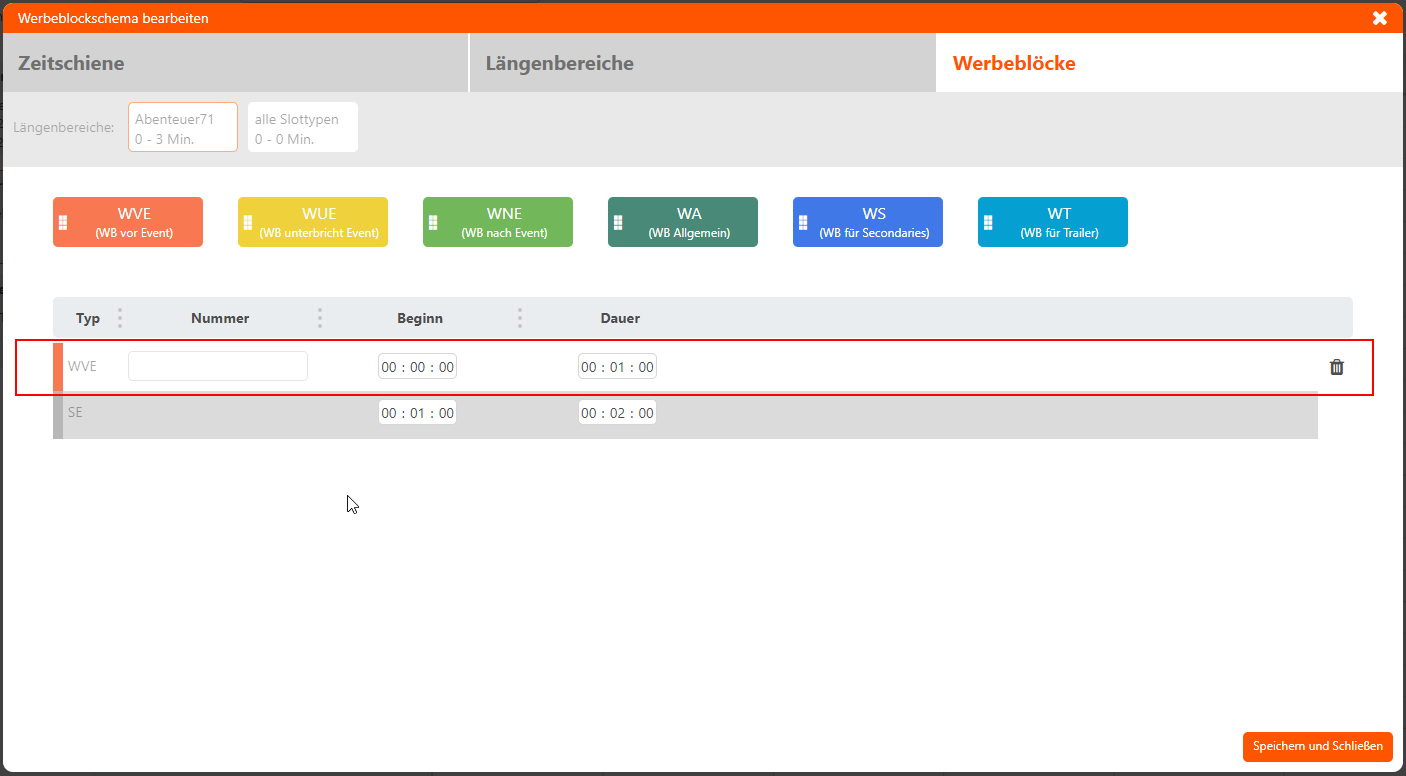
- Klicken und halten Sie einen gewünschten Werbeblock
- Werbeblöcke bearbeiten
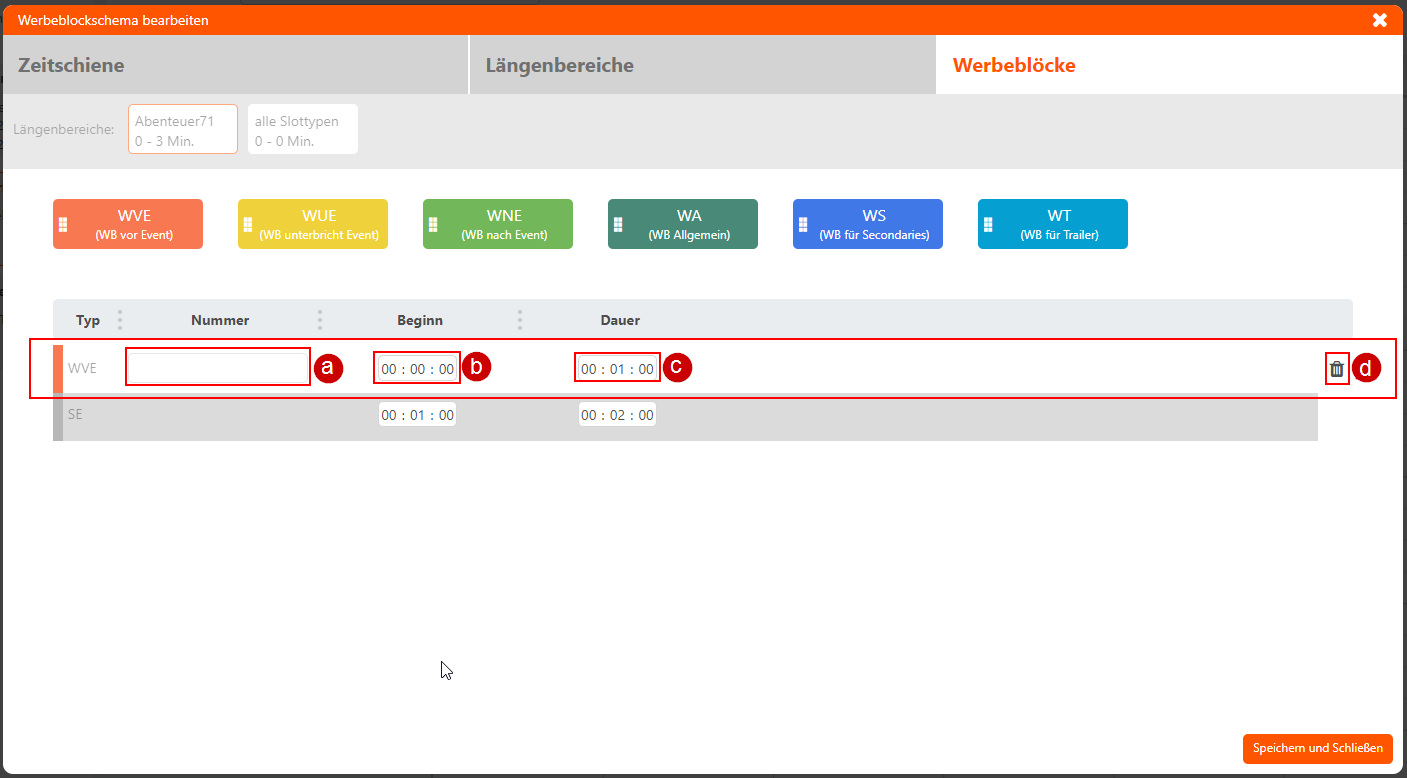
- Klicken Sie in das Eingabefeld Nummer und geben Sie eine Nummer ein
→ Die Nummer wird für den Werbeblock übernommen - Klicken Sie in das Eingabefeld Beginn und verändern Sie den Beginn des Werbeblocks
→ Der Beginn des Werbeblocks und des Beginns der folgenden Elemente wird angepasst - Klicken Sie in das Eingabefeld Dauer und verändern Sie die Dauer des Werbeblocks bzw. des Programmblocks
→ Die Dauer des Werbeblocks/Programmblocks wird angepasst; Der Beginn der foldgenden Blöcke wird entsprechend angepasst - Werbeblock löschen
Klicken Sie auf das Symbol
Symbol - Ein Bestätigungsassistent wird angezeigt
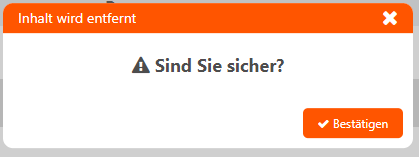
- Klicken Sie auf
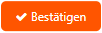
→ Der Werbeblock wird gelöscht; der Assistent wird nicht mehr angezeigt - Klicken Sie auf

→ Der Löschvorgang wird abgebrochen; der Assistent wird nicht mehr angezeigt
- Ein Bestätigungsassistent wird angezeigt
- Klicken Sie in das Eingabefeld Nummer und geben Sie eine Nummer ein
um die unterschiedlichen Bereiche aufzurufen.
4. Klicken Sie auf
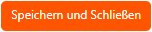
→ Das Werbeblockschema wird gespeichert; Der Assistent schließt sich
2. Zeitschienen im Plan verschieben
Klicken und halten Sie eine Zeitschiene im Plan und bewegen Sie die Zeitschiene nach oben oder unten
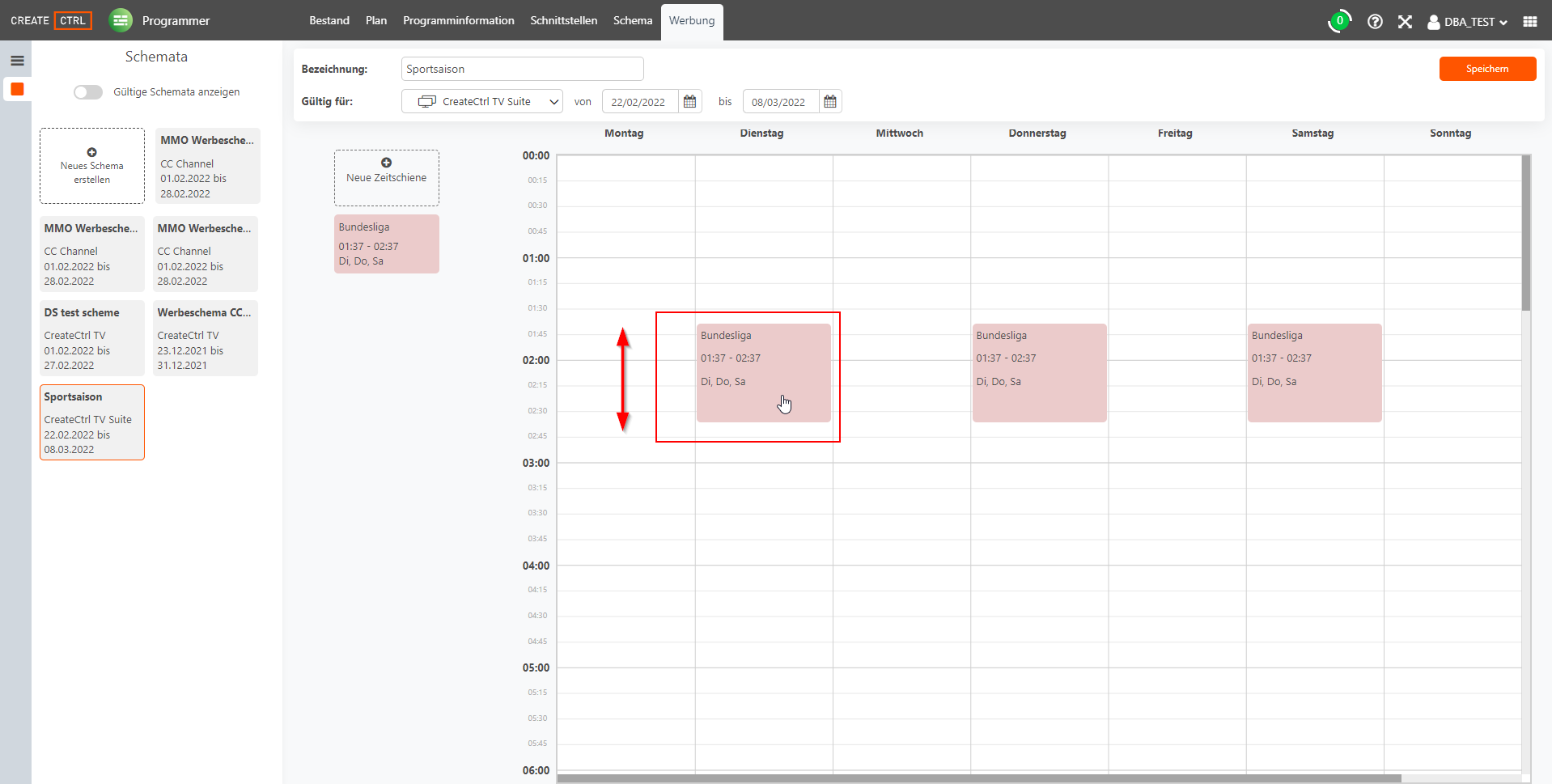
3. Verändern von Zeitschienen
Klicken Sie auf ein Element einer Zeitschiene im Plan
→ Der Assistent Werbeblockschema bearbeiten wird geöffnet
Klicken Sie auf die Bereiche
1. Zeitschiene
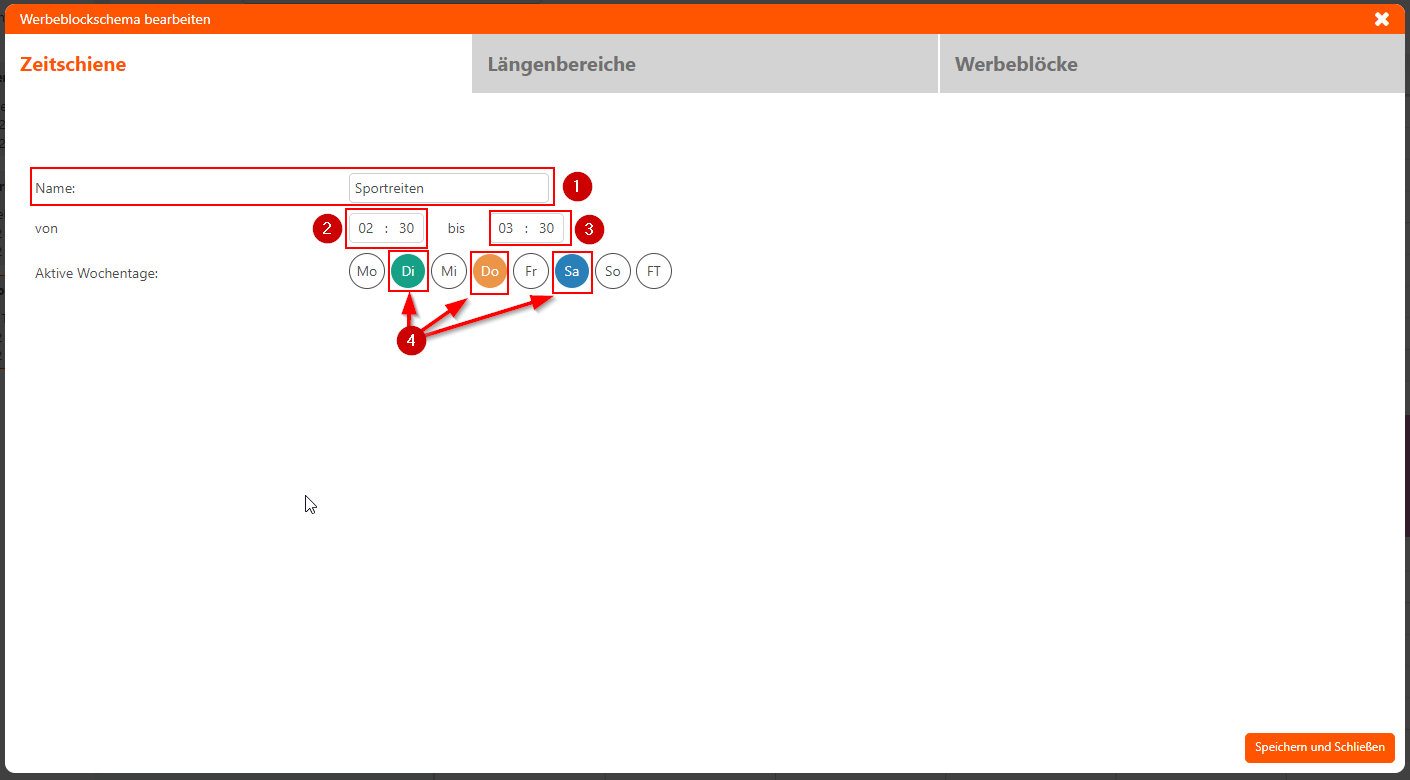
- Klicken Sie in das Texteingabefeld Name und geben Sie einen Namen an
- Klicken Sie in das Zeiteingabefeld von und geben Sie einen Startzeitpunkt ein
- Klicken Sie in das Zeiteingabefeld bis und geben Sie einen Endzeitpunkt ein
- Klicken Sie auf Wochentage an denen die Zeitschiene aktiv seien sollen
→ Die aktiven Wochentage werden farblich markiert
2. Längenbereiche
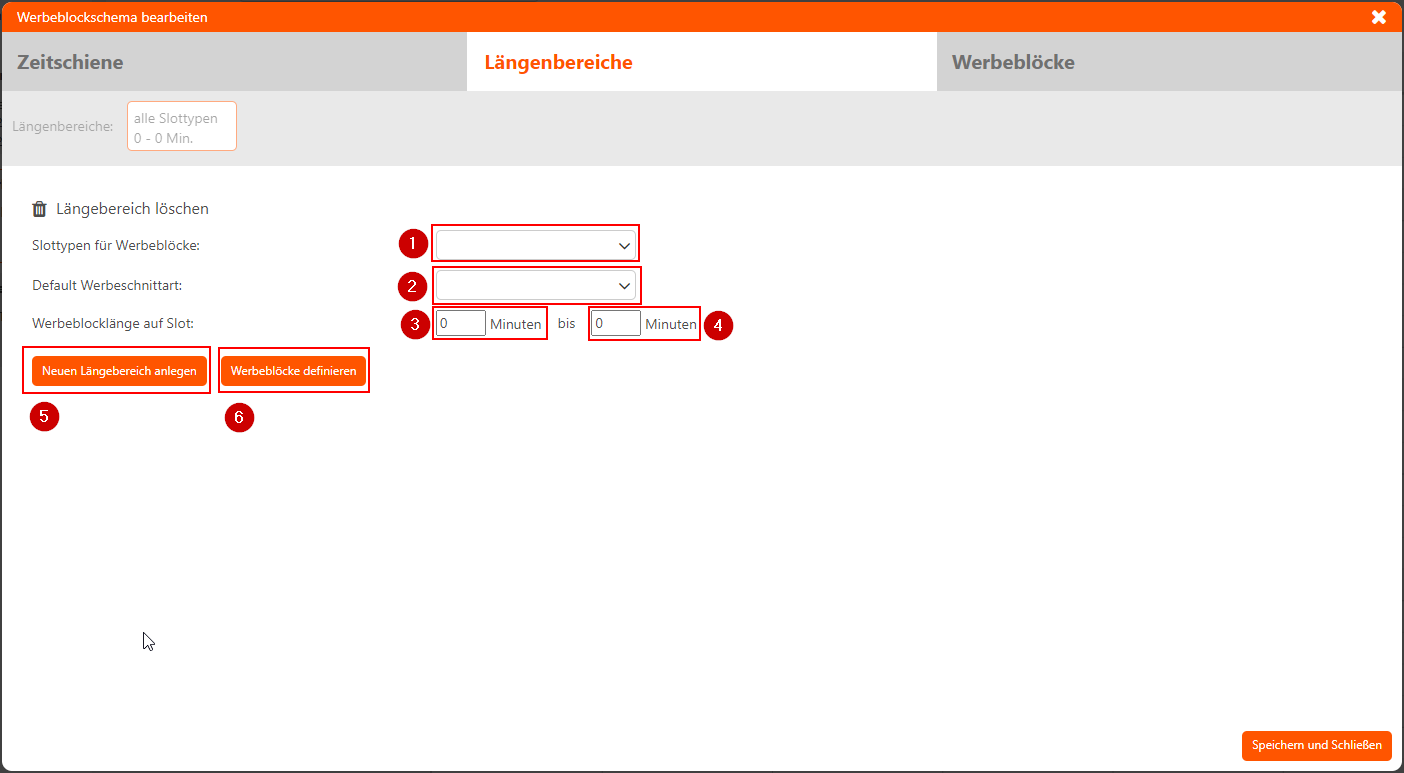
- Slottypen für Werbeblöcke auswählen
- Klicken Sie auf

→ Ein Dropdownmenü mit möglichen Slottypen wird angezeigt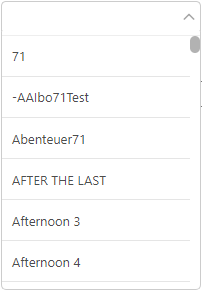
- Klicken Sie auf einen Slottyp
→ Der Slottyp wird ausgewählt; Das Dropdownmenü schließt sich
- Klicken Sie auf
- Default Werbeschnittart auswählen
- Klicken Sie auf

→ Ein Dropdownmenü mit möglichen Werbeschnittarten wird angezeigt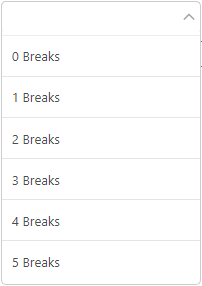
- Klicken Sie auf eine Werbeschnittart im Dropdownmenü
→ Die Werbeschintart wird ausgewählt; Das Dropdownmenü schließt sich
- Klicken Sie auf
- Bewegen Sie die Maus über das von
→ Im rechten Bereich im Eingabefeld wird ein Stepper angezeigt
angezeigt- Klicken Sie auf

→ Der aktuelle Wert wird um 1 erhöht - Klicken Sie auf

→ Der aktuelle Werd wird um 1 verringert - Alternativ klicken Sie in das Eingabefeld und geben Sie eine Minutenanzahl ein
→ Der eingegebene Wert wird übernommen
- Klicken Sie auf
- Bewegen Sie die Maus über das bis
→ Im rechten Bereich im Eingabefeld wird ein Stepper angezeigt
angezeigt- Klicken Sie auf

→ Der aktuelle Wert wird um 1 erhöht - Klicken Sie auf

→ Der aktuelle Werd wird um 1 verringert - Alternativ klicken Sie in das Eingabefeld und geben Sie eine Minutenanzahl ein
→ Der eingegeben Wert wird übernommen
- Klicken Sie auf
- Klicken Sie Neuen Längenbereich anlegen
→ Ein neuer Längenbereich wird angelegt und zur Eingabe von Daten ausgewählt- Geben Sie in 1. - 4. Daten für den neuen Längenbereich ein.
- Klicken Sie Werbeblöcke definieren
→ Der Reiter Werbeblöcke für den aktiven Längenbereich wird aufgerufen
3. Werbeblöcke
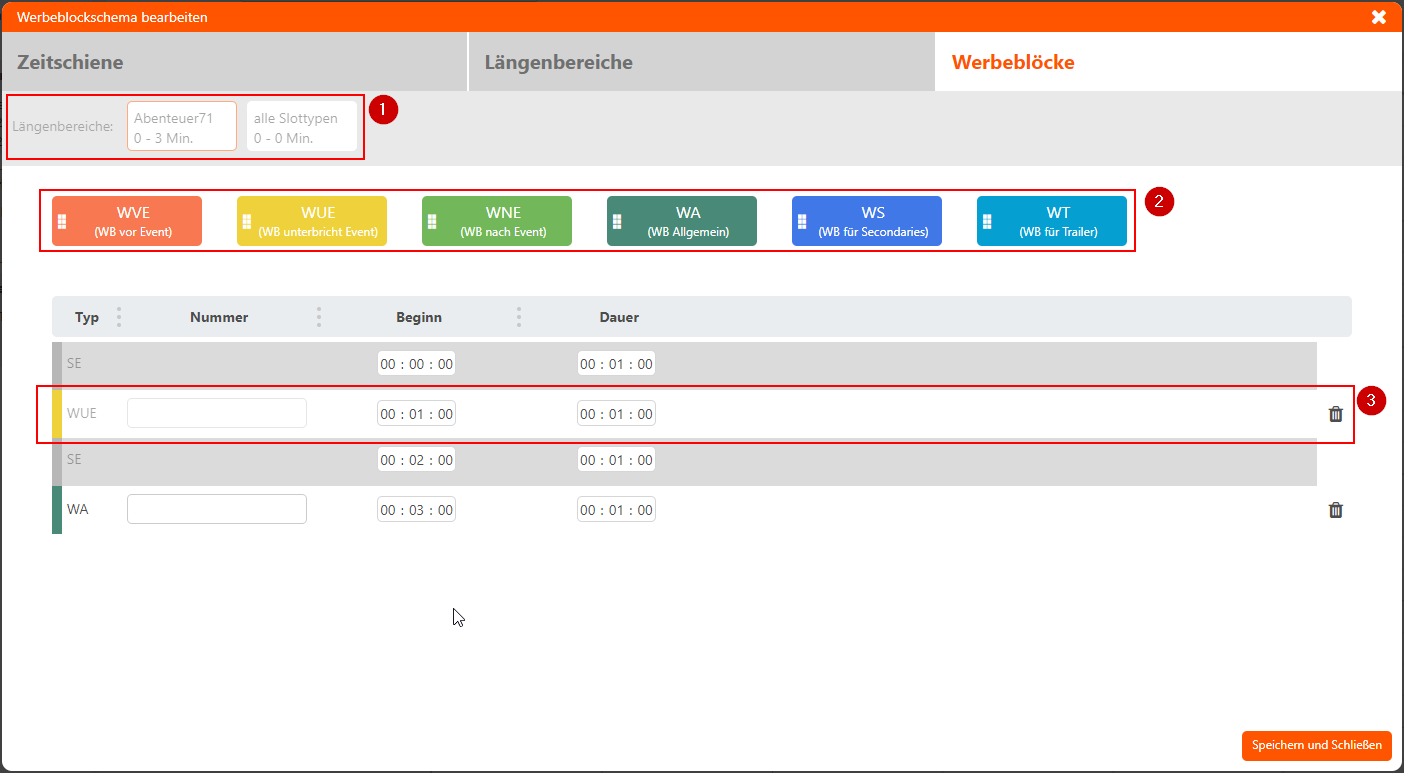
- Längenbereich auswählen
- Klicken Sie auf einen Längenbereich
→ Der Längenbereich wird ausgewählt; die Aktuell verplanten Werbeblöcke(2.) werden angezeigt (3.)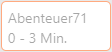
- Klicken Sie auf einen Längenbereich
- Werbeblöcke verplanen
- Klicken und halten Sie einen gewünschten Werbeblock
→ Der Werbeblock bereich wird mit grüner Strichlinie umrandet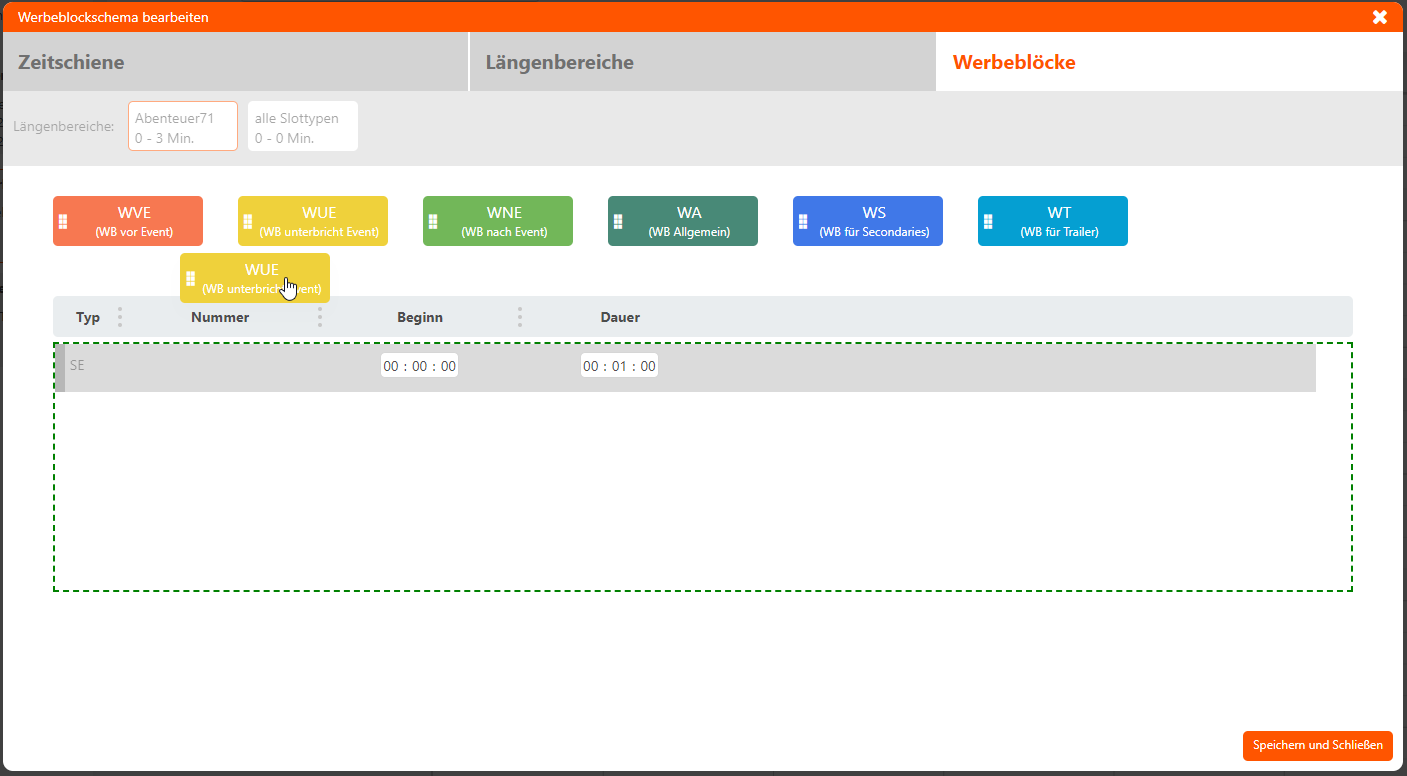
- Ziehen Sie den Werbeblock in den Planbereich
→ Eine grüne Zeile zeigt den zukünftigen Verplanungsbereich an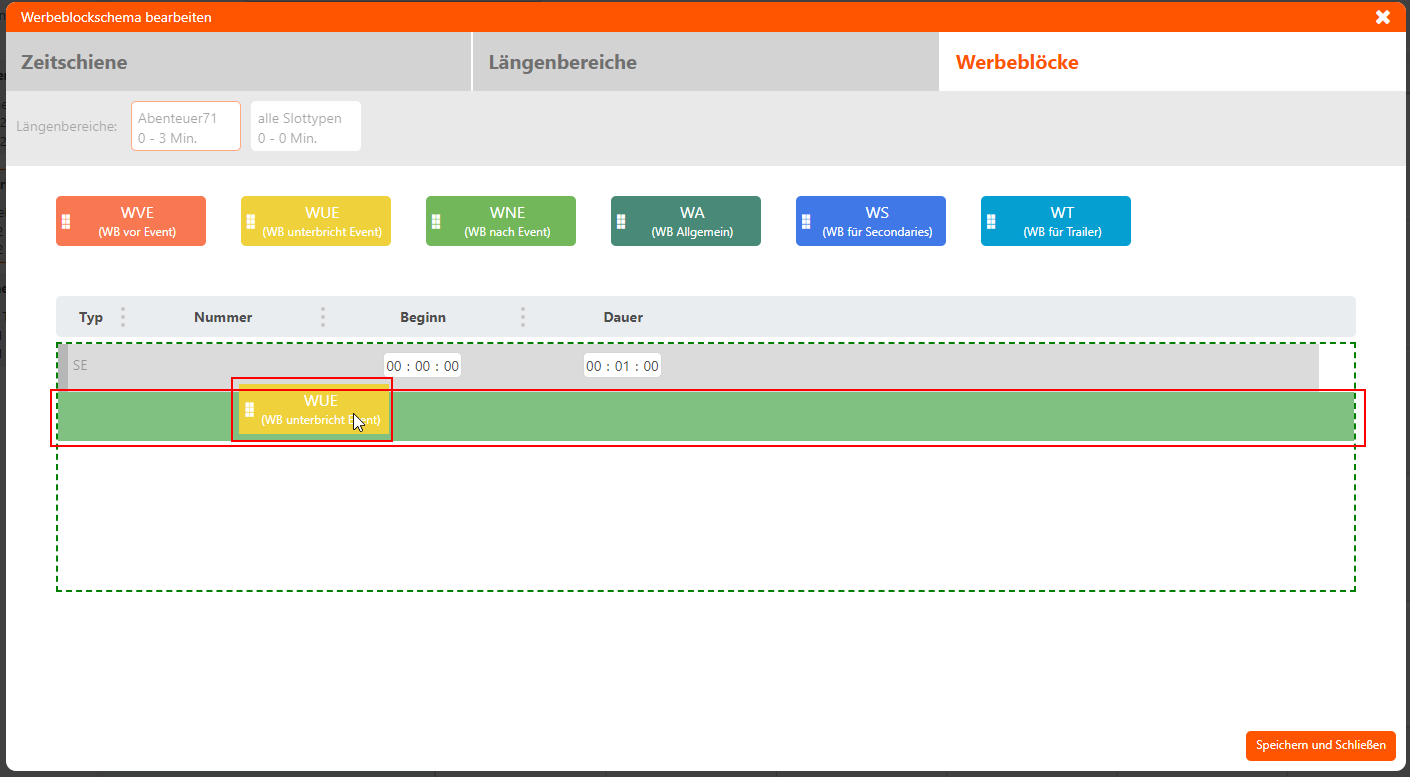
- Lassen Sie die Maus los
→ Der Werbeblock wird verplant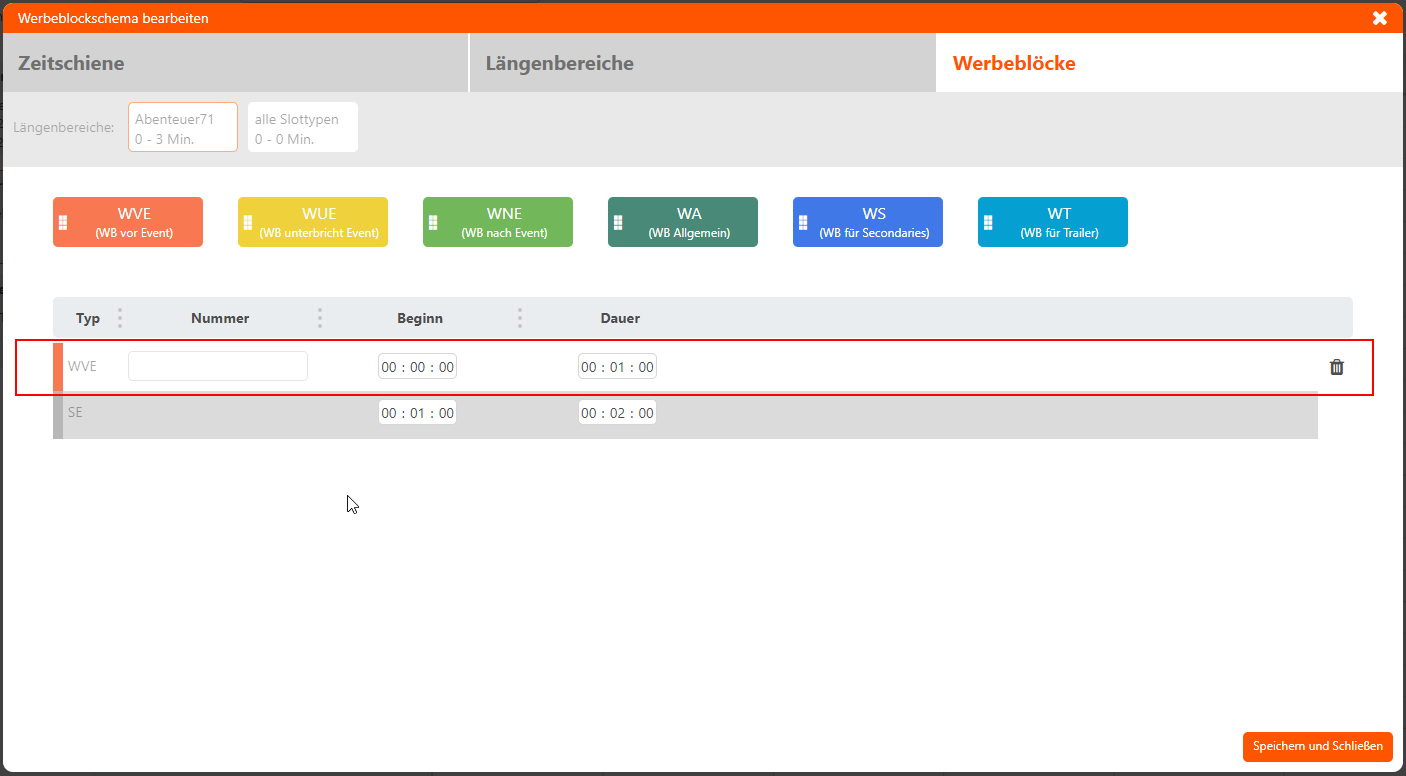
- Klicken und halten Sie einen gewünschten Werbeblock
- Werbeblöcke bearbeiten
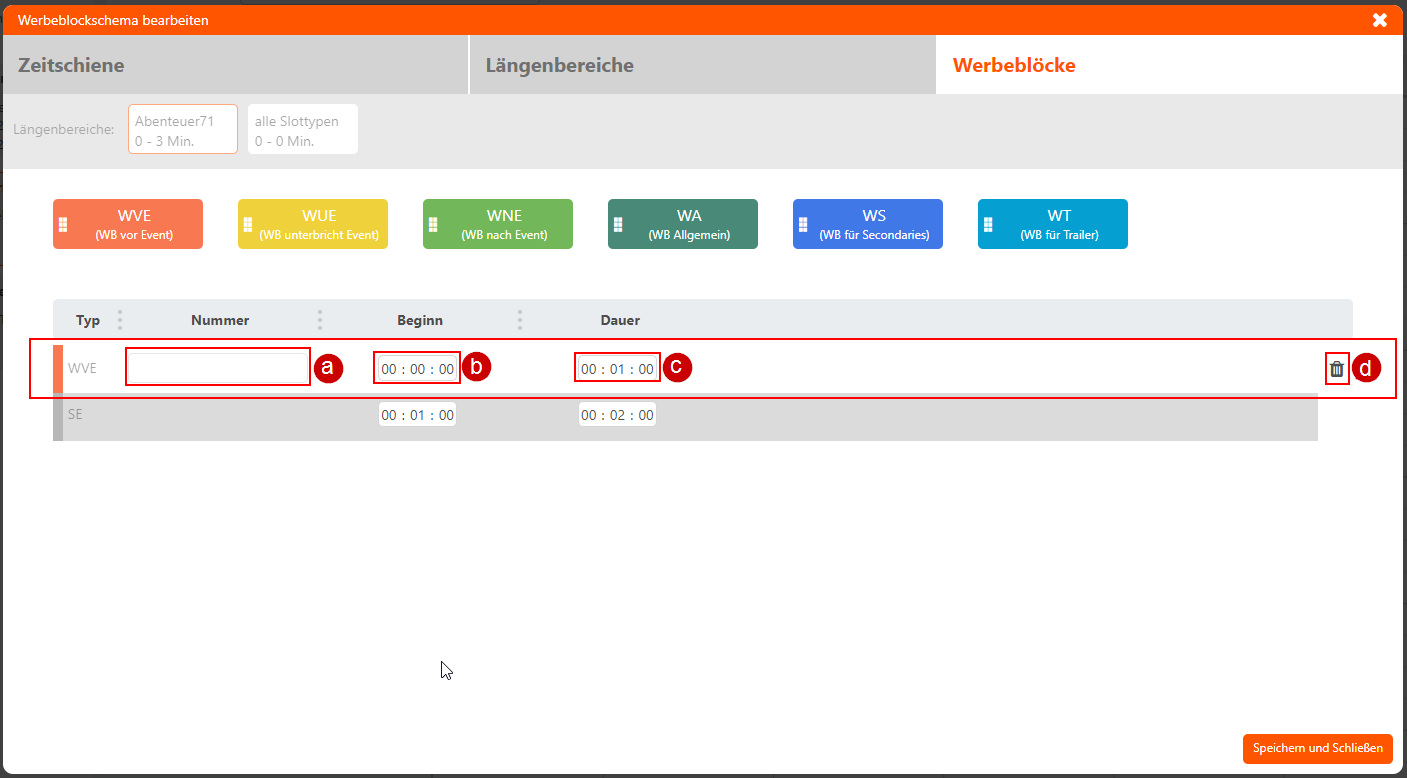
- Klicken Sie in das Eingabefeld Nummer und geben Sie eine Nummer ein
→ Die Nummer wird für den Werbeblock übernommen - Klicken Sie in das Eingabefeld Beginn und verändern Sie den Beginn des Werbeblocks
→ Der Beginn des Werbeblocks und des Beginns der folgenden Elemente wird angepasst - Klicken Sie in das Eingabefeld Dauer und verändern Sie die Dauer des Werbeblocks bzw. des Programmblocks
→ Die Dauer des Werbeblocks/Programmblocks wird angepasst; Der Beginn der foldgenden Blöcke wird entsprechend angepasst - Werbeblock löschen
Klicken Sie auf das Symbol
Symbol - Ein Bestätigungsassistent wird angezeigt
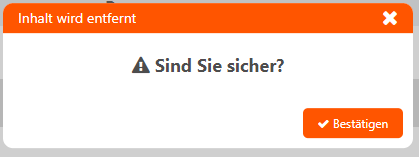
- Klicken Sie auf
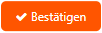
→ Der Werbeblock wird gelöscht; der Assistent wird nicht mehr angezeigt - Klicken Sie auf

→ Der Löschvorgang wird abgebrochen; der Assistent wird nicht mehr angezeigt
- Ein Bestätigungsassistent wird angezeigt
- Klicken Sie in das Eingabefeld Nummer und geben Sie eine Nummer ein
um die unterschiedlichen Bereiche aufzurufen.
4. Klicken Sie auf ![]()
→ Das Werbeblockschema wird gespeichert; Der Assistent schließt sich